分类
最近有很多小伙伴咨询小编,win10一开dnf就死机怎么办,怎么设置才能不卡呢?其实操作内容很简单,修改一下虚拟内存就可以解决。今天就由小编来告诉你,win10玩dnf卡屏的解决方法。
具体操作步骤如下:
1.首先,选择左上角的此电脑,右键选择属性。
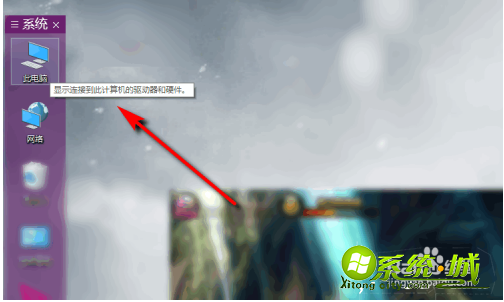
2.在属性里面选择高级系统设置。
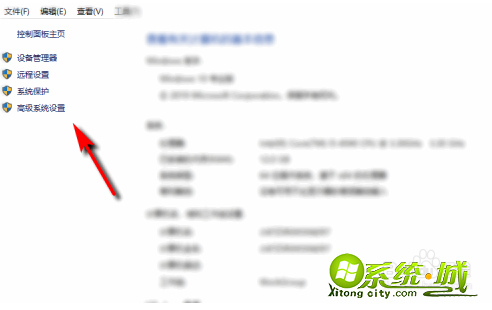
3.然后点击高级-设置。
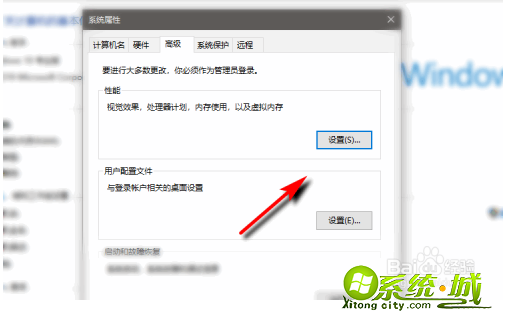
4.再一次选择高级-设置。
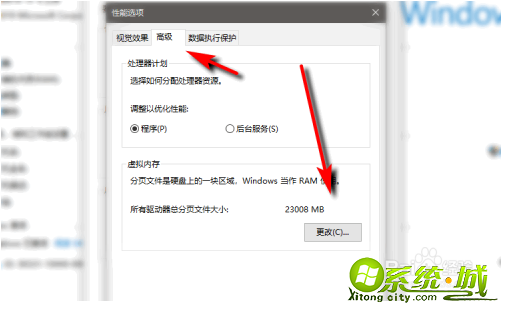
5.接着选择你DNF所在的盘,将虚拟内存扩展到8G以上。
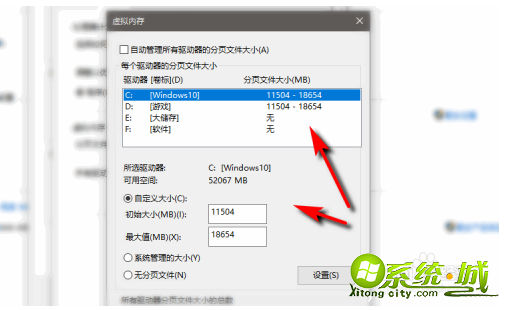
上述就是win10一开dnf就死机的解决步骤,还不会的小伙伴可以参考一下win10系统玩dnf卡屏的解决步骤,自己可以来尝试一下哟。
热门教程
网友评论